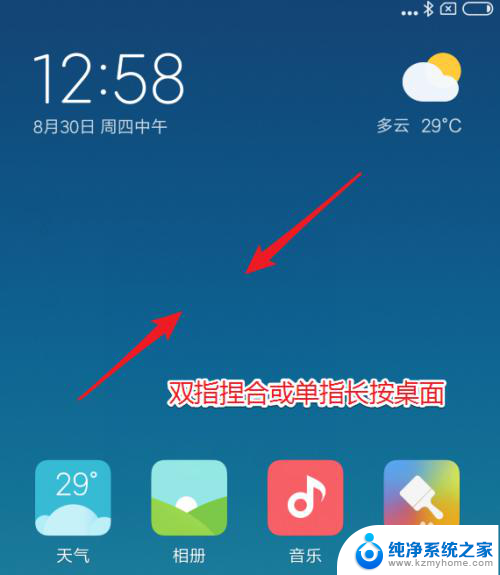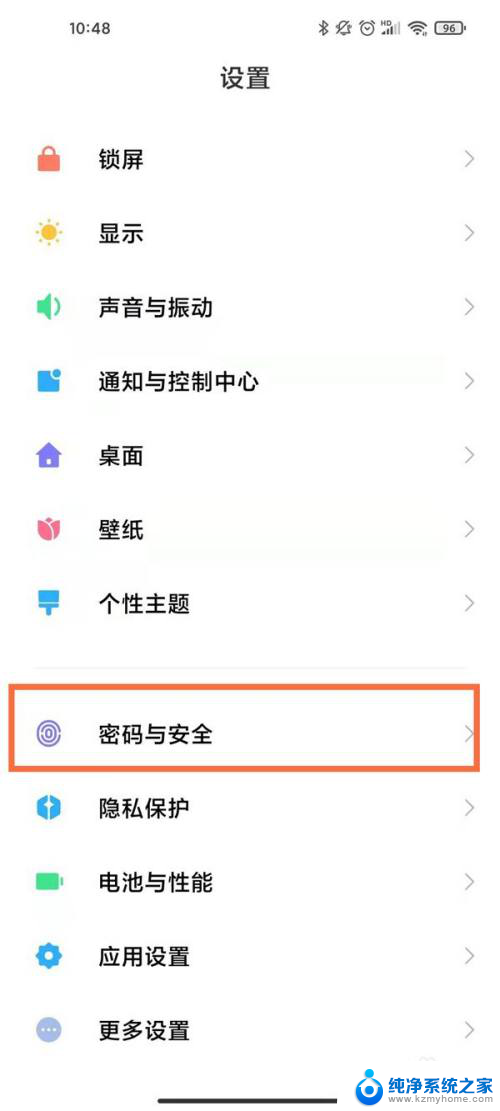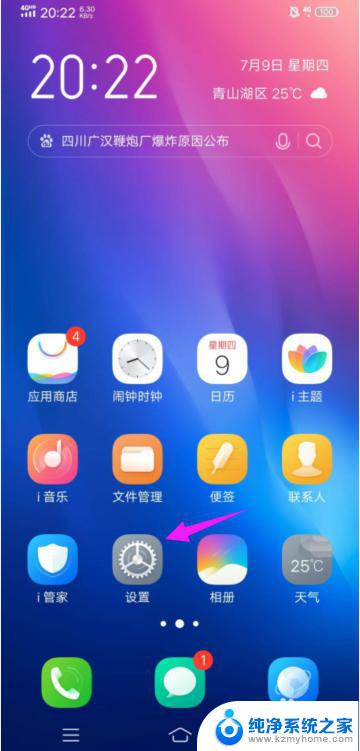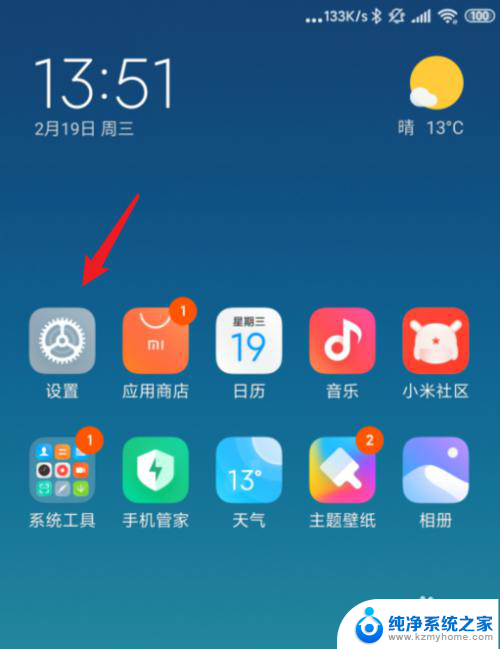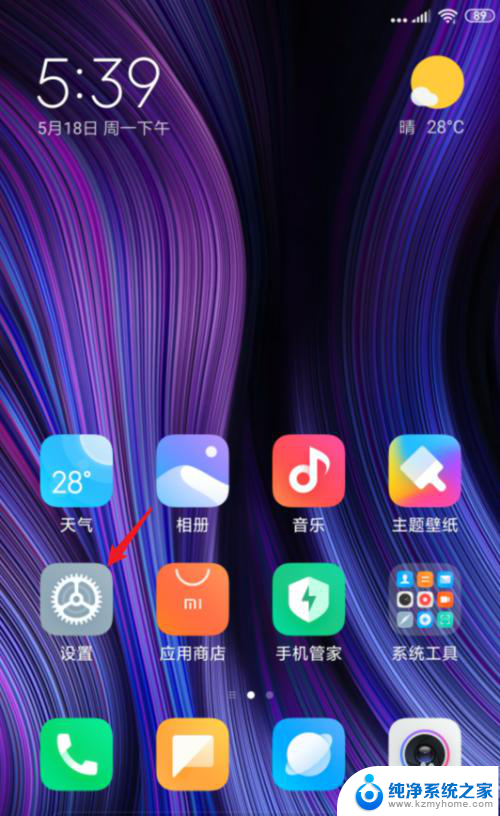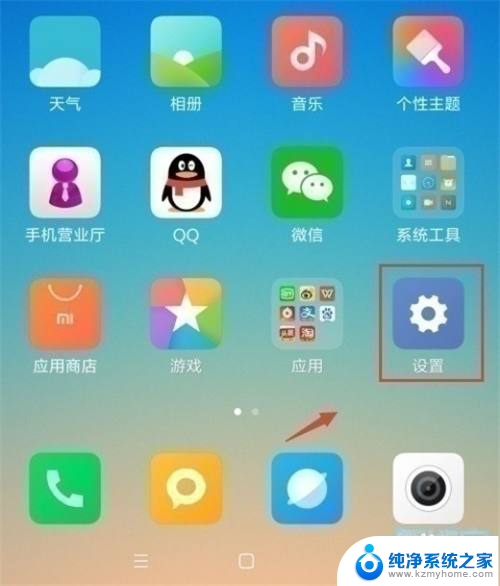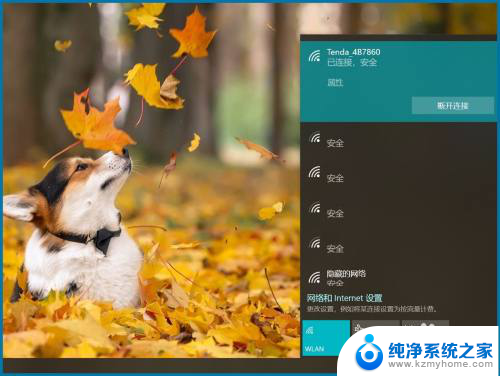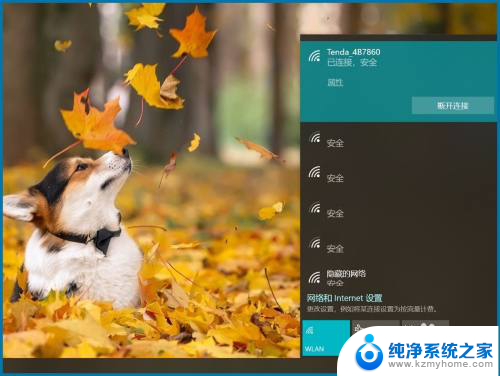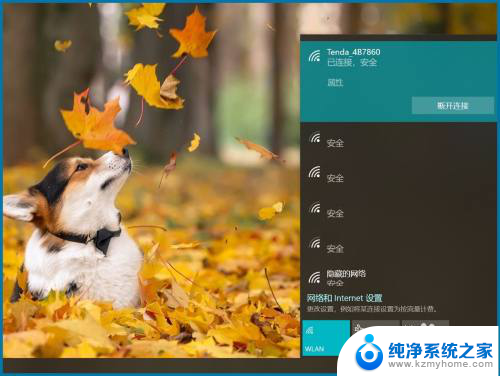小米的一键锁屏 如何在小米手机上设置一键锁屏
在如今的快节奏生活中,手机已成为人们生活中不可或缺的一部分,为了保护手机上的重要信息以及个人隐私,锁屏功能成为了必备的功能之一。而在小米手机上,一键锁屏更是让用户的手机使用变得更加便利。通过一键锁屏功能,用户可以轻松地将手机屏幕锁定,避免误触或他人非法操作。如何在小米手机上设置一键锁屏呢?下面将为大家详细介绍小米的一键锁屏功能,并教您如何设置,让您的手机安全更上一层楼。
具体步骤:
1.小编使用的是小米miui10版本的手机,进入小米桌面后。我们长按空白处,或者双指快速在屏幕合拢,进入编辑界面。
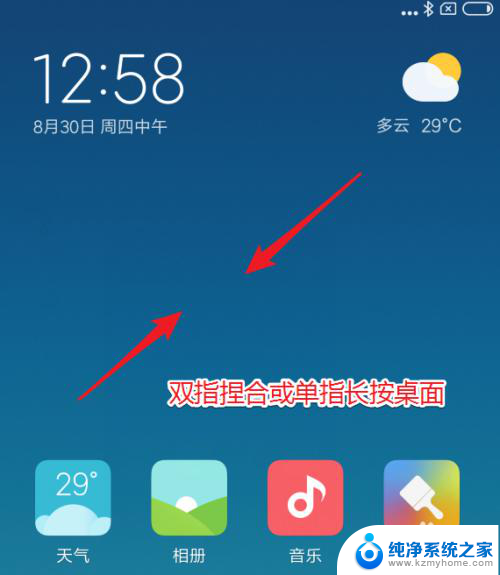
2.进入以后,图标上方会出现一个白色的圆圈。同时,页面下方会出现一些功能图标。我们点击下方的“添加工具”的选项。
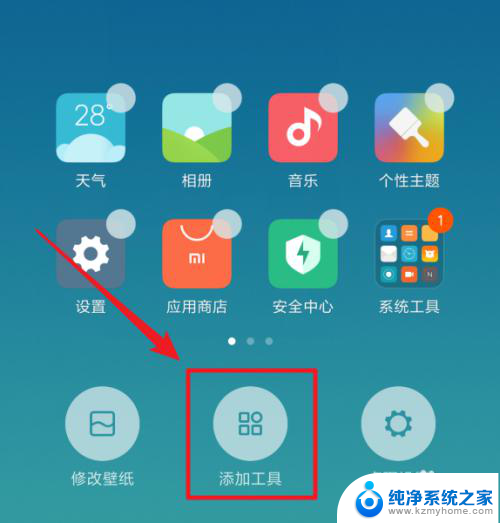
3.点击以后,在上方会显示出一些快捷功能,我们点击“锁屏”功能。
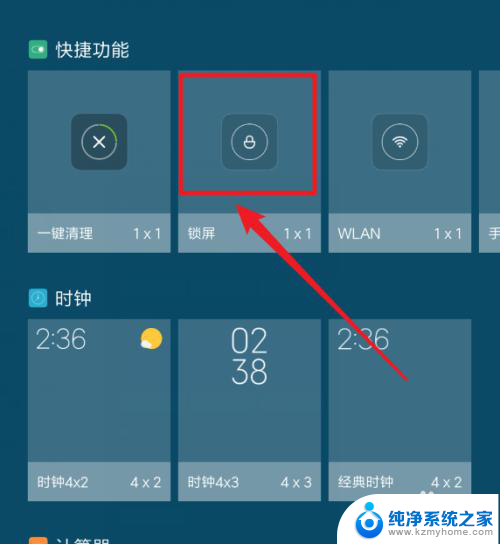
4.点击后,锁屏图标会自动添加到桌面上。
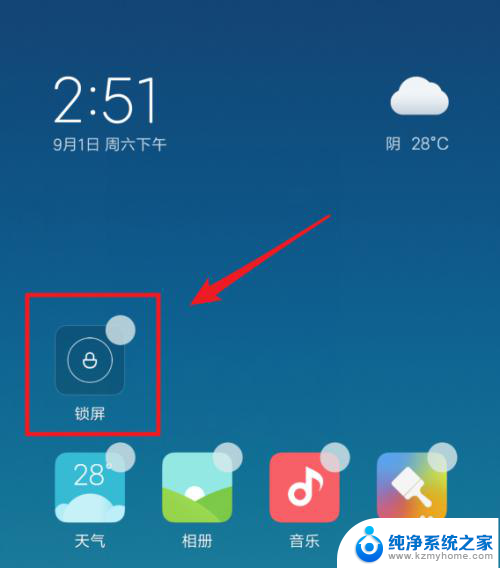
5.添加到桌面以后,我们按下返回键,退出编辑模式。锁屏图标,也可以根据个人的喜欢移动合适的位置。
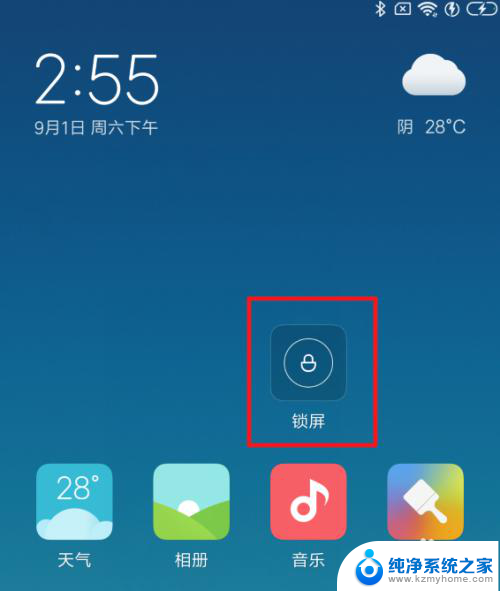
6.当需要锁屏时,只需要用手指点击屏幕中的锁屏图标,手机便可以立即锁屏。而不需要按下电源键。

以上就是小米一键锁屏的全部内容,如果您还不清楚如何操作,请按照小编的方法进行操作,我们希望这篇文章能够帮助到您。